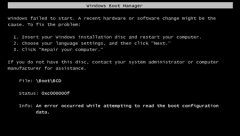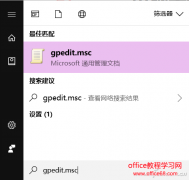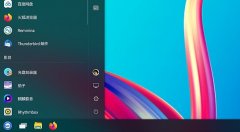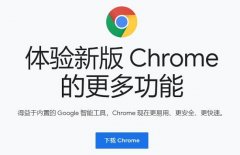蓝牙技术在现代生活中得到了广泛应用,它不仅改善了设备之间的连接体验,还提升了我们享受音乐、游戏和其他多媒体内容的方式。许多用户在尝试连接蓝牙设备时,往往会遭遇配对失败的问题。这种情况令人沮丧,不仅打乱了使用计划,也常常给我们带来不必要的麻烦。了解可能导致蓝牙无法连接的原因及解决办法,能够帮助用户快速恢复设备之间的连接。

确保你的蓝牙设备在可被发现的状态。有些设备在关闭后会进入省电模式,这会导致其不再可被发现。查看设备的说明书,确认如何开启配对模式。保持设备之间的距离近一些,确保信号干扰最小。
检查所用设备是否兼容。虽然大部分蓝牙设备都遵循相同的标准,但某些较老型号可能与新设备不兼容。设备的蓝牙版本(如4.0、4.1、5.0等)也影响配对的成功率。在购买新设备之前,确认其是否会与现有蓝牙设备兼容。
硬件故障同样可能导致蓝牙无法连接。如果遇到无法配对的情况,考虑重启设备以刷新其蓝牙功能。如果情况依旧,可以尝试卸载并重新安装蓝牙驱动程序。尤其是在Windows系统中,驱动程序的更新与兼容性问题时常会导致连接失败。访问设备制造商的官方网站,下载最新的驱动程序并安装。
蓝牙连接的信号干扰也不容忽视。有其他无线设备、Wi-Fi路由器或者微波炉等,都可能影响蓝牙信号的稳定性。尽量将蓝牙设备和其他电子设备分开,排除干扰源,有助于提升连接的成功率。
对于某些用户而言,清理之前配对过的设备也是一个有效的解决办法。蓝牙设备通常会记住历史连接记录,而当设备列表过长时,可能会导致新的配对请求受到影响。定期清除不必要的连接记录,有助于更好地管理蓝牙连接。
针对不同操作系统的蓝牙设置也需仔细检查。无论是在Windows、Mac、Android还是iOS平台,确保蓝牙功能已开启,并检查系统更新,以确保包含最新的蓝牙修复和改善。
常见问题解答(FAQ)
1. 我的蓝牙设备为何无法配对?
答:可能是由于设备未进入配对模式、硬件故障、驱动程序过时或信号干扰等原因造成的。
2. 蓝牙配对的时候需要输入密码吗?
答:某些设备在配对时会要求输入密码,这通常在设备说明书中会有说明,常见的密码为0000或1234。
3. 如何检查我的蓝牙驱动程序是否是最新版本?
答:可以访问设备制造商的官网,查找相关驱动程序的最新版本,或者在设备管理器中右键点击蓝牙设备,选择更新驱动程序。
4. 如果重启设备后依然无法连接该怎么办?
答:可以尝试清除其他不必要的配对记录,或者重置蓝牙设备并重新配置。
5. 什么是可被发现状态?
答:可被发现状态是指你的蓝牙设备在一定时间内向其他设备广播自己的存在,允许它们找到并进行配对。